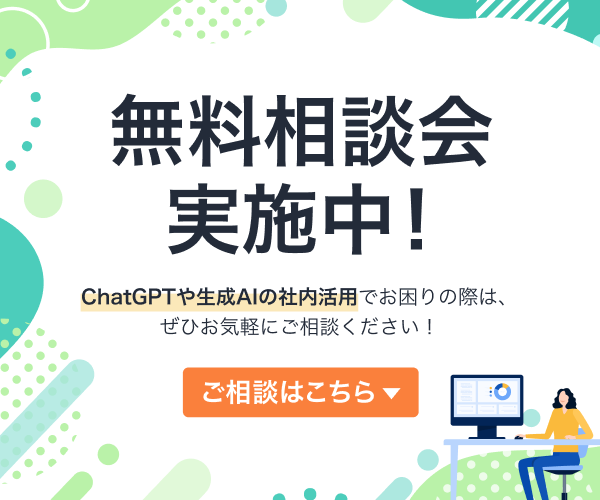ChatGPTアカウントの削除方法とその前に確認すべきこと

最終更新日:2023年06月07日
OpenAIのChatGPTは、人間のように自然な会話を生成することができるAI技術で、その利用は急速に広がっています。一方で、ChatGPTをもう使用しない、または複数のアカウントを作成してしまったため不要なアカウントを削除したいと考えるユーザーも存在します。そのような場合、アカウントの削除が必要となります。
しかし、一度削除したアカウントを復元することはできません。そのため、アカウントを削除する前には、その結果を十分に理解し、慎重に考慮することが重要です。この記事では、ChatGPTのアカウントを削除する方法と、その前に確認すべき重要な事項について詳しく説明します。
あわせて読みたい:すぐ使える!ChatGPTプロンプトテンプレートまとめ
アカウント削除前に確認すべきこと

ChatGPTのアカウントを削除する前に、以下の7つの重要な事項を理解し、確認することが重要です。
アカウントは無料であること: OpenAIのChatGPTアカウントは無料で作成でき、保持することができます。そのため、アカウントを保持していても追加の費用は発生しません。将来的にOpenAIの各種サービスにアクセスする可能性がある場合、アカウントを削除せずに保持することを検討する価値があります。
アカウント削除後は元に戻せないこと: ChatGPTアカウントを一度削除すると、そのアカウントを再度取り戻すことはできません。これは、アカウントの利用履歴やパーソナルデータも一緒に消去されることを意味します。したがって、削除前に必要な情報はバックアップを取ることを強く推奨します。
同じメールアドレスや電話番号で再登録ができないこと: ChatGPTアカウントを削除すると、その際に登録したメールアドレスや電話番号で再登録することは許可されません。これは、削除後に同じ連絡先情報を使用して新たなアカウントを作成しようとしても、システムはそれを認めないことを意味します。したがって、アカウント削除は取り返しのつかない行為となりますので、十分に考慮した上で決断してください。
データのエクスポート: ChatGPTは、プロフィール情報、会話、プロンプトなど、アカウントのデータをエクスポートするオプションを提供しています。アカウントを削除する前に、これらのデータをエクスポートしておくことを推奨します。これにより、後から再度使用したい場合や、特定の会話にアクセスしたい場合に備えることができます。
お気に入りのプロンプトの保存: お気に入りのChatGPTのプロンプトがある場合、それらをアカウントを削除する前に保存しておくことが推奨されます。これらのプロンプトは、ドキュメントにコピー&ペーストすることで簡単に保存することができます。
サブスクリプションの確認: ChatGPT Plus(ChatGPTの有料プラン)に登録している場合、アカウントを削除するとは別にサブスクリプションをキャンセルする必要があります。サブスクリプションを確認することで、予期しない料金が発生しないようにすることができます。
チャット履歴の削除: アカウントを削除する前に、ChatGPTのチャット履歴のすべての会話を削除することが推奨されます。逆に、もしチャット履歴のみを削除したい場合は、アカウントを削除する必要はありません。チャット履歴の消し方は別途解説します。
これらの事項を確認した上で、ChatGPTのアカウント削除を行ってください。
ChatGPTアカウントの削除手順
ChatGPTアカウントの削除は、以下の手順に従って行います。
1.ChatGPTにログイン後、画面左のメニューの一番下にあるユーザー名の[「・・・」部分をクリック
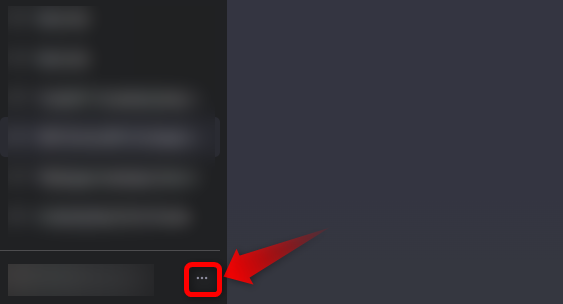
2.「Settings」をクリック
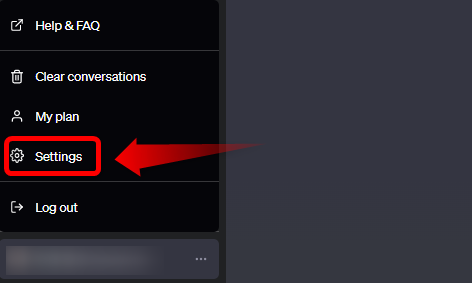
3.「Data controls」をクリック
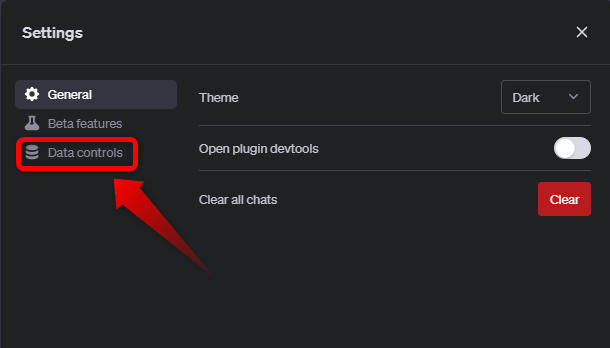
▲「General」内の「Clear all chats」の右側にある「Clear」ボタンをクリックすると、チャット履歴が削除できる。
4.「Delete account」右側にある「Delete」ボタンをクリック
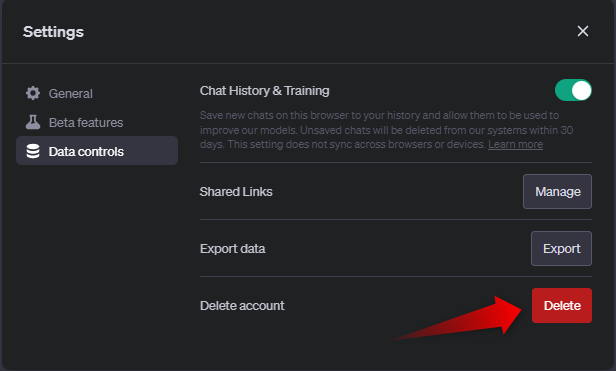
5.上部の入力ボックスに登録しているメールアドレスを入力し、下部に「DELETE」と入力
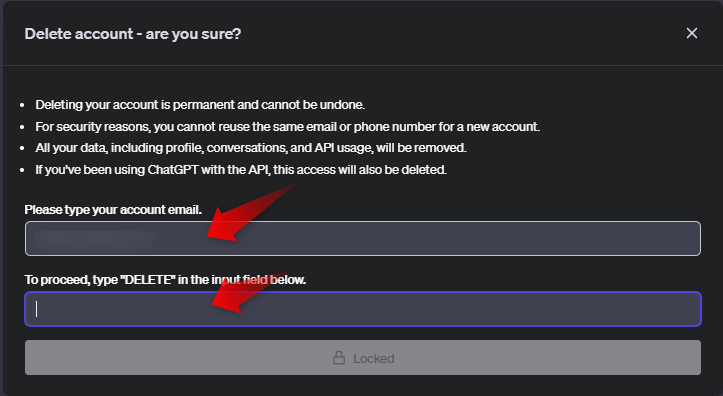
6.最下部のボタンが「Locked」から「Permanently delete my account」に変わるので、クリックすると削除が完了
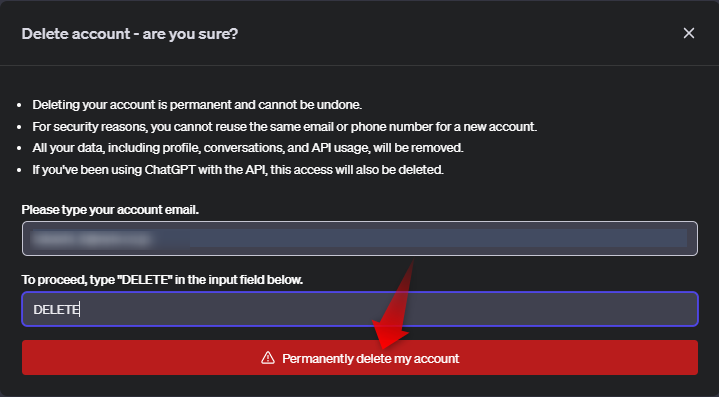
これらの手順で、ChatGPTアカウントの削除を行うことができます。ただし、一度削除したアカウントは元に戻すことができないため、削除を決定する前には十分に考慮し、必要な情報のバックアップを取ることを忘れないでください。
削除後の確認
ChatGPTアカウントの削除が完了した後、削除が正常に行われたことを確認するために、以下の手順を実行します。
削除後のログイン試行: アカウント削除後、再度ログインを試みます。これは、アカウントが正常に削除されたかどうかを確認するためのステップです。
ログイン試行の結果: アカウントが正常に削除されていれば、ログイン試行は失敗し、アカウントが存在しないことを示すメッセージが表示されます。これは、削除が成功したことを示しています。
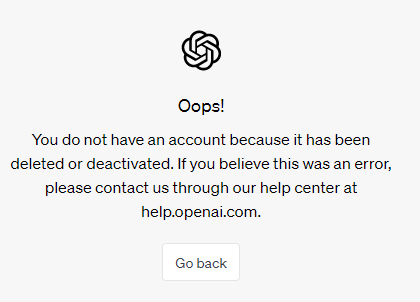
▲この画面が表示されたら、入力したメールアドレスでのアカウントが削除されていることになる。
この確認ステップは、アカウント削除のプロセスが完全に終了したことをユーザーに示すための重要な手順です。アカウント削除は大きな影響を及ぼす可能性があるため、その結果を確認することは非常に重要です。
まとめ
この記事では、ChatGPTアカウントの削除方法とその影響について解説しました。アカウントの削除は永続的な行為であり、一度削除したアカウントは元に戻すことができません。また、同じメールアドレスや電話番号を使用して新たなアカウントを作成することもできません。これらの事実を再確認したうえで削除をしましょう。